最新ghost win7系统在ppt中插入word表格的教程
时间:2019-03-11 16:22:21来源:装机助理重装系统www.zhuangjizhuli.com作者:由管理员整理分享
近日有最新ghost win7系统用户来反应,如何在电脑PowerPoint2007中插入Word表格呢?对于这个问题该如何解决呢?对此下面小编就来介绍一下解决方法吧。
1、首先,在演示文稿编辑模式中,单击功能区的插入选项卡,单击文本组中的对象按钮;
2、在插入对象对话框中,单击由文件创建单选钮,在单击浏览按钮找到并选中包含表格的Word文档,并单击打开按钮,此时选中的文件将显示在文件下方的文本框中(在默认情况下,该文件会被完全插入到当前演示文稿中。如果希望插入后的表格随原文件中的表格一起变化,则在上述对话框中选中链接复选框);
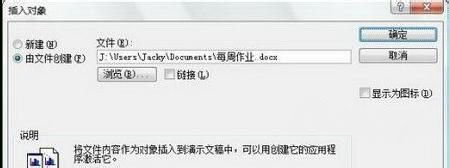
3、然后,在单击确定按钮,此时Word表格被插入到当前演示文稿中;
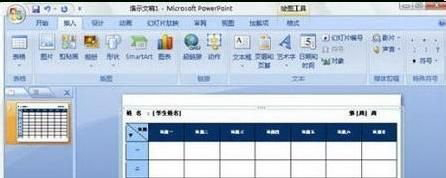
4、如果要在PowerPoint中编辑表格,则双击该表格会调用Word中的功能对表格进行编辑,编辑完毕在表格以外的位置单击,可恢复到演示文稿编辑状态;

5、如果要移动表格的位置,则直接拖动表格(用插入对象的方法还可以向演示文稿中插入Excel表格、Acess数据库等对象,方法与插入Word表格类似)。
通过以上的方法即可在在PowerPoint2007中插入Word表格了,如果以后用户也遇到这样的问题,不妨按照教程去解决操作吧,希望这个教程对大家有所帮助。
1、首先,在演示文稿编辑模式中,单击功能区的插入选项卡,单击文本组中的对象按钮;
2、在插入对象对话框中,单击由文件创建单选钮,在单击浏览按钮找到并选中包含表格的Word文档,并单击打开按钮,此时选中的文件将显示在文件下方的文本框中(在默认情况下,该文件会被完全插入到当前演示文稿中。如果希望插入后的表格随原文件中的表格一起变化,则在上述对话框中选中链接复选框);
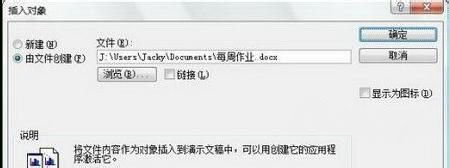
3、然后,在单击确定按钮,此时Word表格被插入到当前演示文稿中;
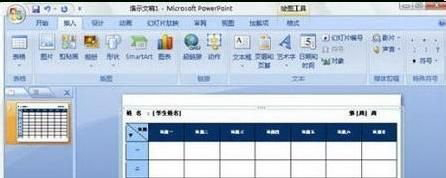
4、如果要在PowerPoint中编辑表格,则双击该表格会调用Word中的功能对表格进行编辑,编辑完毕在表格以外的位置单击,可恢复到演示文稿编辑状态;

5、如果要移动表格的位置,则直接拖动表格(用插入对象的方法还可以向演示文稿中插入Excel表格、Acess数据库等对象,方法与插入Word表格类似)。
通过以上的方法即可在在PowerPoint2007中插入Word表格了,如果以后用户也遇到这样的问题,不妨按照教程去解决操作吧,希望这个教程对大家有所帮助。
分享到:
